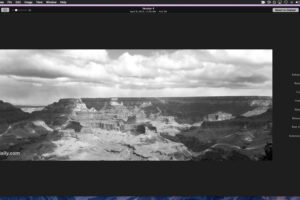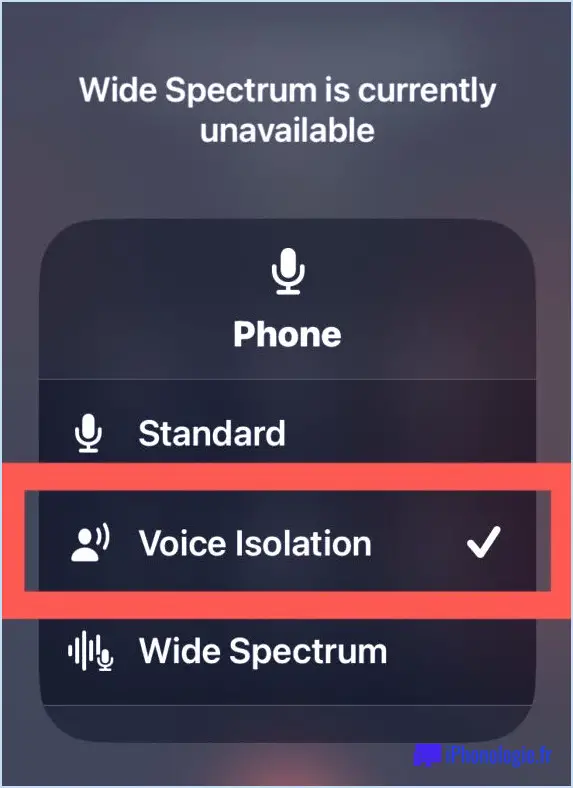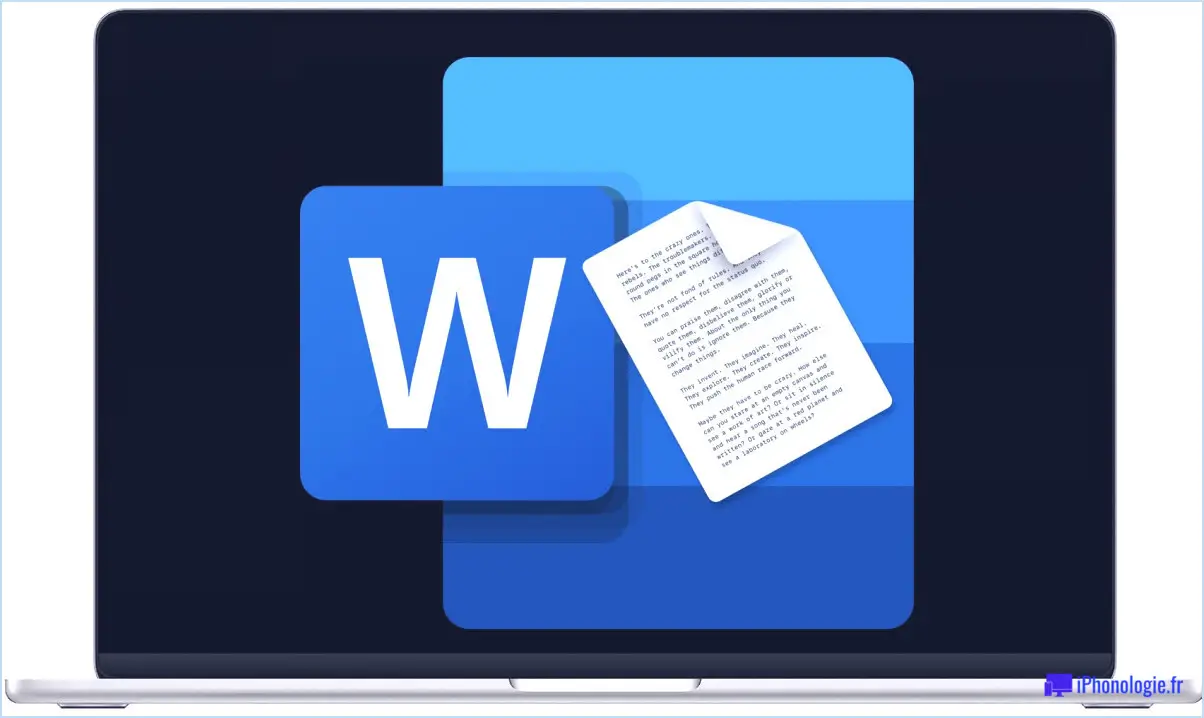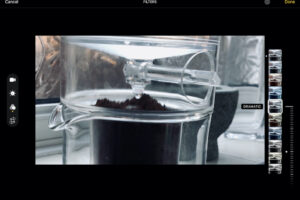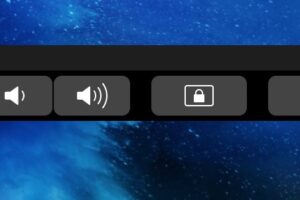Vous devez désactiver ces paramètres iPhone inutiles
l'iphone 15 possède de nombreuses fonctionnalités, dont beaucoup que nous n'utilisons pas tous les jours. Vous pouvez économiser la batterie et également protéger votre vie privée en désactivant les fonctions inutiles de l'iPhone.

De nombreuses fonctions de l'iphone 15 sont vraiment pratiques, mais surtout bien dissimulées dans les profondeurs des paramètres système. Diverses autres fonctionnalités, d'autre part, sont activées par défaut, mais ne vous profitent pas puisque vous les utilisez rarement, voire de quelque manière que ce soit. Économisez votre batterie et protégez également votre vie privée en désactivant les cinq fonctionnalités iPhone conformes.
Désactiver les idées de clavier
Lorsque vous tapez un message dans Whatsapp ou écrivez un e-mail sur votre iphone Apple, vous avez probablement déjà remarqué les pointeurs de mots qui apparaissent au-dessus du clavier. Bien que ceux-ci puissent être utiles pour les dactylographes lents, pour les doigts agiles, les pointeurs de mots arrivent normalement beaucoup trop tard. Si vous n'utilisez pas cette fonction, vous pouvez simplement la désactiver, ce qui signifie une tâche de moins pour laquelle l'iPhone d'Apple devrait fournir une capacité de calcul.
Pour ce faire, allez dans Paramètres et déplacez également le curseur vers la gauche sous Général > > Clavier et désélectionnez Prédictif.
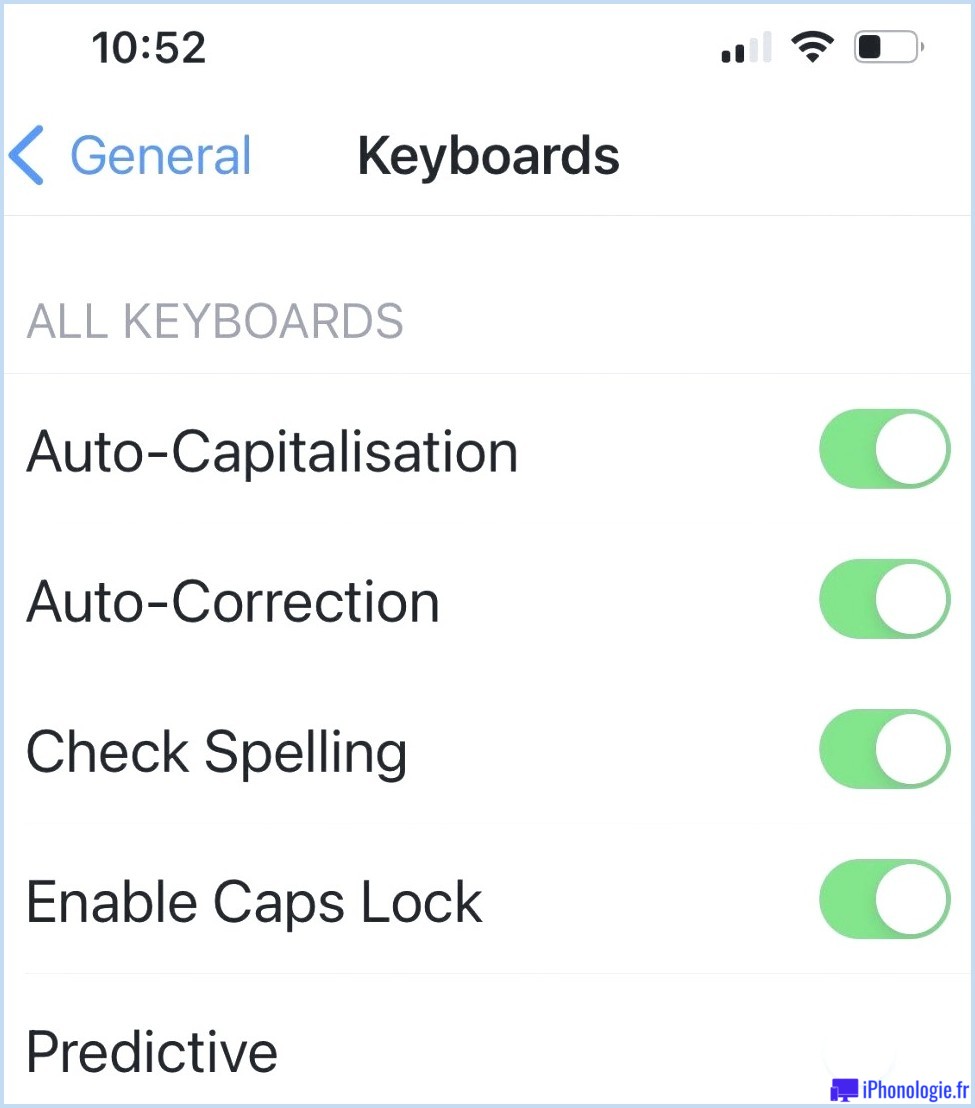
Fermer automatiquement les onglets Safari
Sur l'iPhone, quelques dizaines d'onglets ouverts peuvent rapidement s'accumuler et paralyser Safari. De plus, si vous souhaitez garder les onglets ouverts, trouver celui que vous voulez parmi une mer d'onglets ouverts peut être compliqué. Si vous êtes quelqu'un qui ferme rarement un onglet après utilisation, vous pouvez le faire instantanément dans les paramètres.
Votre iPhone peut immédiatement fermer "les onglets qui n'ont pas été extraits récemment" après un jour, une semaine ou un mois.
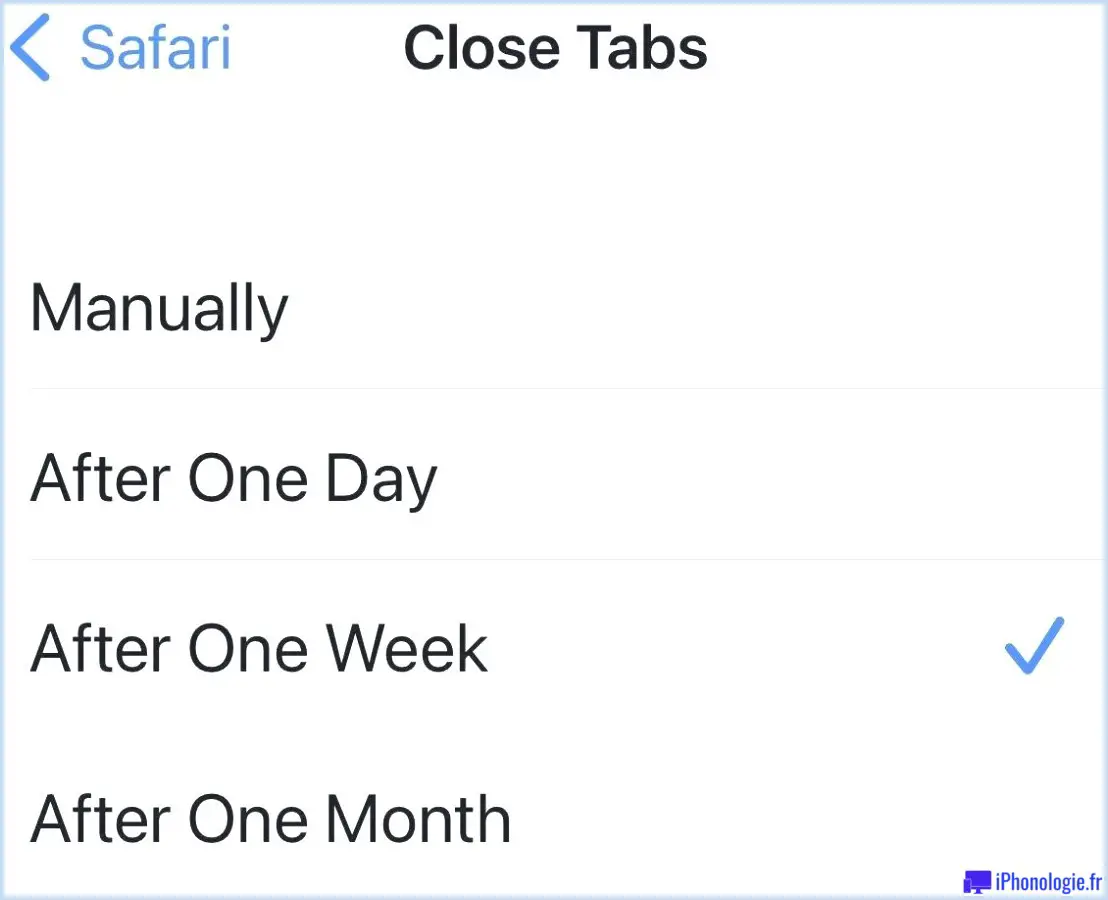
Pour ce faire, allez dans Paramètres et sélectionnez Safari>> Fermer les onglets, puis l'intervalle souhaité.
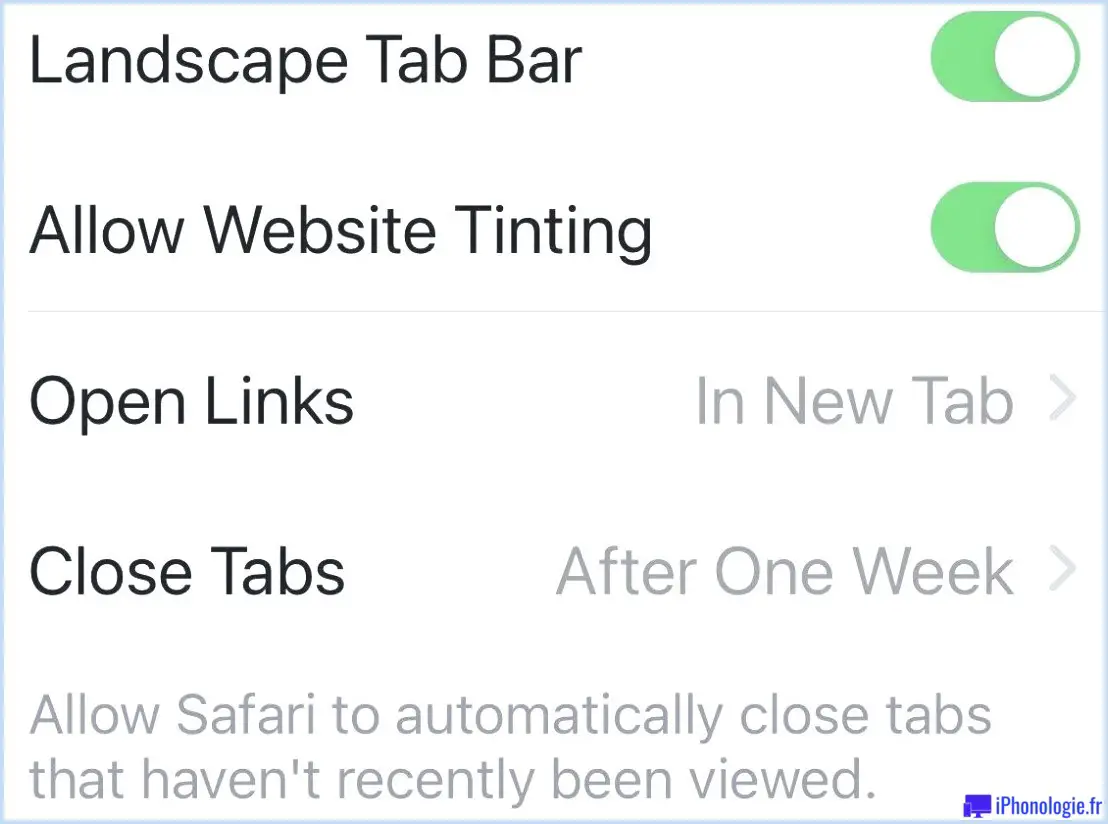
Arrêter les demandes d'examen d'applications
Irrité que vous continuiez à voir des notifications pour évaluer les applications dans l'App Store ? Si vous déplacez le curseur correspondant vers la gauche dans les Préférences Système, vous pouvez les quitter et demander des commentaires.
Pour ce faire, accédez probablement à Paramètres>> App Store et désélectionnez également les évaluations et avis intégrés à l'application.
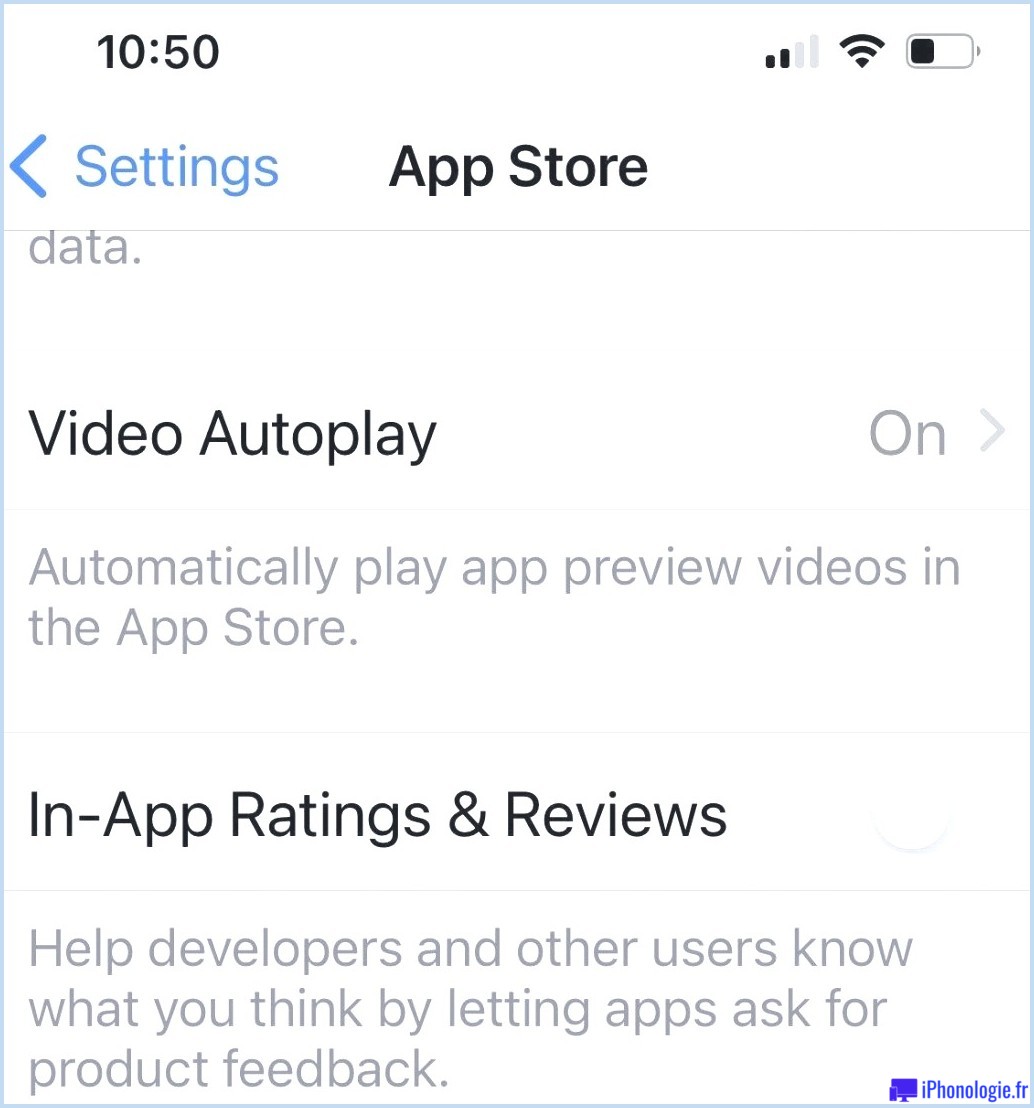
Désactiver les téléchargements et les mises à jour automatiques des applications
Apple propose des téléchargements automatiques d'applications ainsi que des mises à jour. Ceci est pratique si vous souhaitez que l'application que vous téléchargez et installez sur votre iPhone Apple vous télécharge instantanément sur votre iPad. Cependant, la fonctionnalité n'est pas toujours utile, pas plus que les mises à jour automatiques de l'application. Heureusement, vous pouvez désactiver les deux :
Pour ce faire, accédez à Paramètres>> App Store et déplacez également le curseur vers la gauche pour les applications ainsi que les mises à jour d'applications.
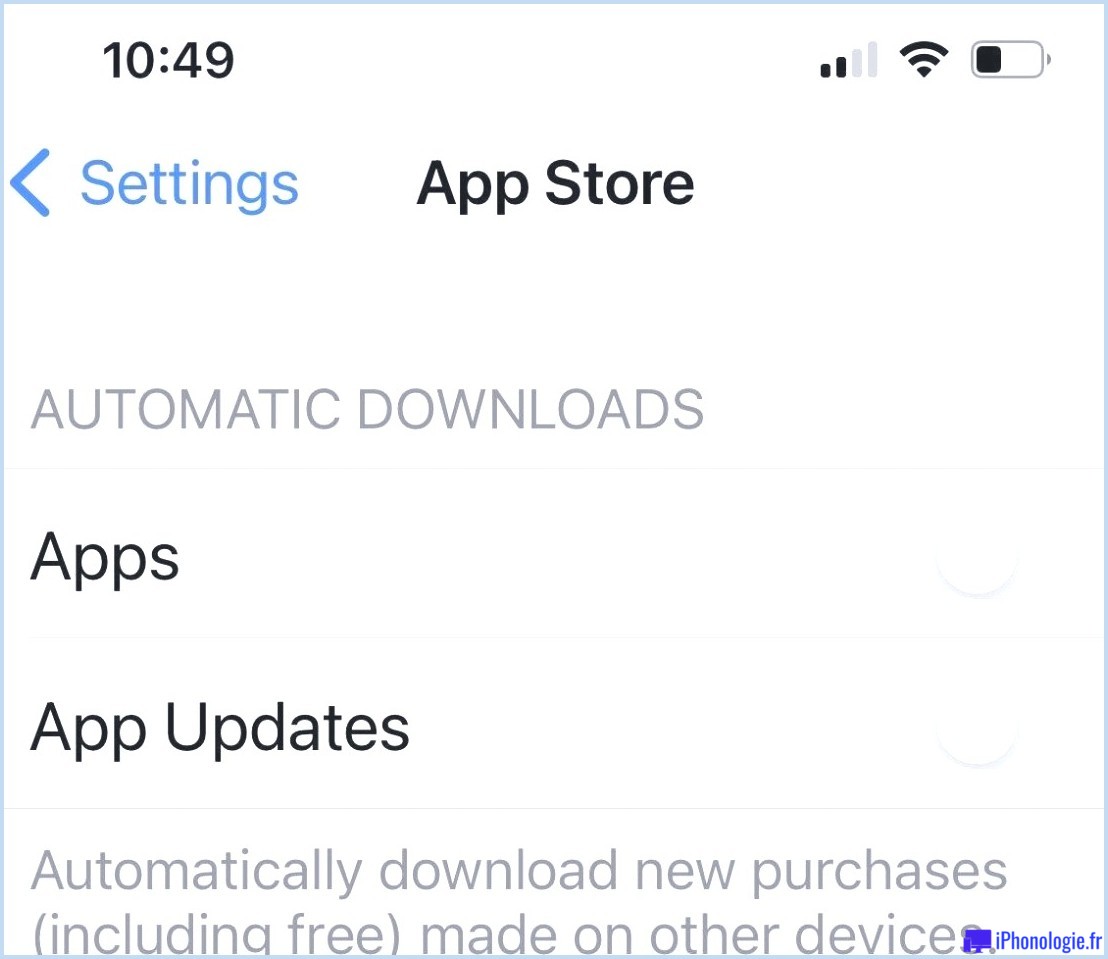
Arrêtez les clics de clavier
Pour de nombreuses personnes, le son émis par l'iPhone d'Apple lorsque vous tapez est plutôt un attribut ennuyeux. Si l'iphone Apple est en sourdine, vous n'entendrez pas les sons, mais vous ne souhaitez pas constamment que votre iPhone soit en mode silencieux. Alors, que pouvez-vous faire si vous ne voulez pas ennuyer les autres à chaque fois que vous tapez un message ?
Heureusement, vous pouvez désactiver les tonalités tactiles dans les paramètres système :
Pour ce faire, allez probablement dans Paramètres > > Sons & & Haptique et désélectionnez également Clics clavier. Dans la même zone, vous pouvez également désactiver le son du verrouillage.
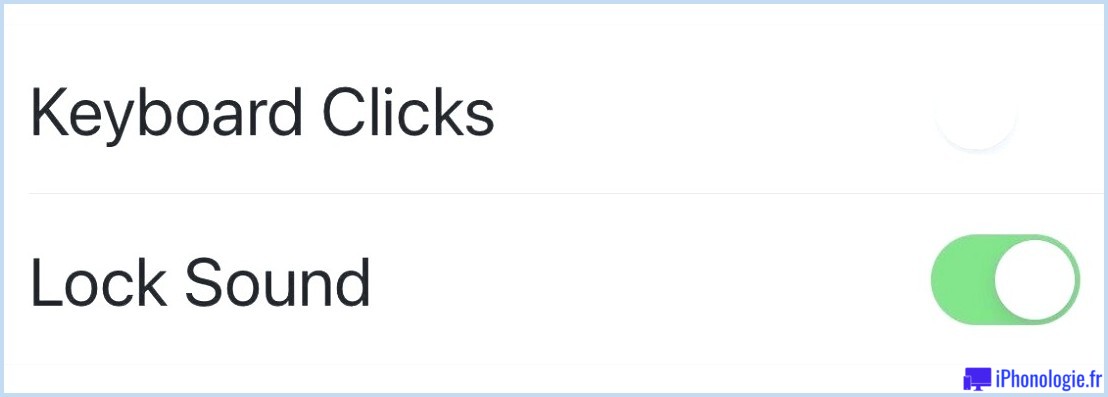
Ce court article est apparu à l'origine sur Macwelt. Traduction de Karen Haslam.